När du använder iOS eller iPadOS har du iMessage inbyggt i operativsystemet. Det är Apples standardmeddelandeprogram, och under åren har Apple-användare älskat det varje bit. Men det som har gjort vissa människor frustrerade med iMessage-applikationen är dess felmeddelanden. När du först ställer in iMessage måste du se till att den är aktiverad. Först efter att aktiveringen lyckats blir iMessage funktionell. Men nyligen har vissa användare klagat på problem med iMessage-aktivering.
Fem typer av aktiveringsfelmeddelanden dyker upp när användaren försöker öppna iMessage. Bland dessa ”Väntar på aktivering” är det ett vanligt problem att fastna på skärmen. Om du är någon som har samma problem med iMessage-aktivering, kommer den här artikeln att hjälpa dig. Här har vi listat några lösningar som kan eliminera iMessages aktiveringsrelaterade problem på iPhones och iPads. Så utan vidare, låt oss gå in i det.
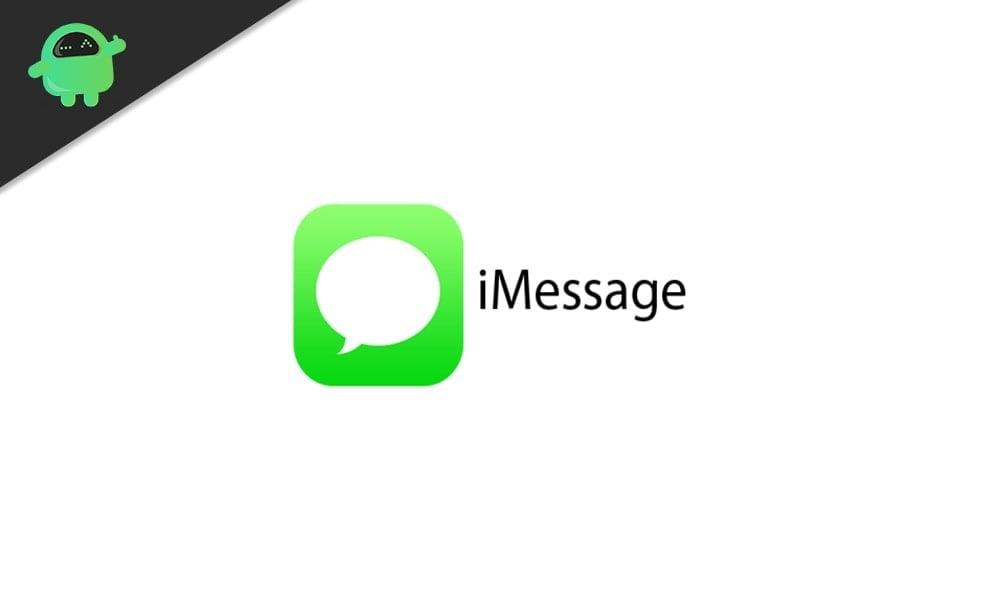
Hur fixar jag iMessage-problemet Väntar du på aktivering?
Som nämnts ovan är fem typer av felmeddelanden vanliga när du stöter på detta iMessage-problem.
- Väntar på aktivering
- Det gick inte att kontakta iMessage-servern. Försök igen
- Ett fel uppstod under aktiveringen
- Aktiveringen misslyckades
- Det gick inte att logga in. Kontrollera din nätverksanslutning
Men innan vi kommer till lösningarna måste du veta några saker om iMessage-applikationen. För det första kräver iMessage-applikationen en stabil internetanslutning. Det kräver också SMS eftersom telefonen skickar ut ett SMS för att verifiera användarinformationen. Om du av någon anledning inte har SMS-tjänst på ditt nummer, eller om du inte har kredit eller saldo för att skicka eller ta emot SMS, kommer du att ha nätverksproblem med iMessage. Återigen finns det också en tidsram på 24 timmar för aktivering. Så om du nyligen har försökt aktivera iMessage måste du vänta 24 timmar och se om det fungerar.Om det inte gör det, och du fortfarande har fastnat med samma felskärm, gå till lösningarna som nämns nedan.
Lösningarna som nämns nedan kommer att fungera för alla de fem nämnda iMessage-problemen. Både iPhone- och iPad-ägare kan prova dessa lösningar.
Annonser
Använd flygplanslägestricket:
De flesta nätverksrelaterade problem på Apple-produkter löstes med ett enkelt knep. Även med det här problemet med iMessage-appen, prova detta trick innan du går till något annat.
- Öppna programmet Inställningar, gå till Meddelanden och stäng sedan av växeln för iMessage.
- Gå tillbaka till huvudsidan Inställningar och slå på reglaget för flygplansläge.
- När du har aktiverat flygplansläget kommer ditt WiFi att stängas av. Tryck på WiFi på inställningssidan och slå på växeln för det.
- Återigen, gå tillbaka till huvudinställningssidan, gå till Meddelanden och slå på växeln för iMessage.
- Gå tillbaka till huvudsidan Inställningar och stäng av reglaget för flygplansläge.
- Du bör se ett meddelande som dyker upp på skärmen som säger att operatörsavgifter kan tillkomma för SMS. Tryck på, Ok.
- Vänta nu ett tag, och iMessage bör aktiveras och fungera bra.
Detta är ett enkelt och konstigt knep som några iOS-användare upptäckte, och det diskuterades senare i vissa forum. Det här tricket fungerar konstigt nog för många problem med iPhones och iPads, och det borde fungera för iMessage som väntar på aktiveringsproblem. Om det inte gör det, försök med nästa lösning.
Logga ut från AppleID:
iMessage, precis som andra Apple-tjänster, beror på användarens Apple-ID. Så försök att logga ut och sedan logga in på ditt Apple-ID, så kan det lösa problemet.
- Gå till Inställningar > Meddelanden > Skicka och ta emot.
- Tryck på ditt AppleID och välj Logga ut.
- Gå tillbaka till huvudinställningssidan, gå till Meddelanden och slå på växeln för iMessage.
- Gå tillbaka till huvudsidan för inställningar igen, tryck på WiFi och stäng av växeln för det. Vänta en stund och slå på den igen.
- Återigen, vänta ett tag tills ditt nätverk stabiliseras och gå sedan till huvudinställningssidan, gå till Meddelanden och slå sedan på växeln för iMessage.
- Gå nu till Inställningar > Meddelanden > Skicka och ta emot.
- Tryck på ”Använd ditt Apple-ID för iMessage.” Ange dina inloggningsuppgifter för Apple-ID och tryck på Logga in.
Nu ska din iMessage vara aktiverad och fungera. Om det fortfarande har fastnat med meddelandet som väntar på aktivering, prova nästa lösning.
Annonser
Ställ in tidszonen korrekt:
Internetleverantör tillhandahåller internet endast när datum och tid för en enhet är korrekt inställda. Så om datum och tid på en iPhone eller iPad är osynkroniserade, skulle det inte finnas någon aktiv internetanslutning. Utan en aktiv internetanslutning kan användare inte få iMessage att aktiveras eller fungera korrekt.
För att ställa in datum och tid korrekt måste du gå till Inställningar > Allmänt > Datum och tid. Slå sedan på reglaget för ”Ställ in automatiskt.” Och för att din iPhone eller iPad ska kunna ställa in tid och datum korrekt behöver den platsinformation för att bestämma tidszonen. För det måste du gå till Inställningar > Sekretess > Platstjänster > Systemtjänster och sedan slå på växeln för alternativet Ställa in tidszon. När du har aktiverat båda dessa växlar, gå tillbaka till iMessage och se om det fungerar.
Om du fortfarande ser ett meddelande på skärmen som lyder Väntar på aktivering, gå till nästa lösning.
Annonser
Kontrollera Apples systemstatus:
Annons
Apple har flera tjänster för sitt breda utbud av enheter. Ibland kommer en eller två av dess tjänster att vara nere för underhåll, och om iMessage har ett avbrott måste du vänta ut det. För att kontrollera Apples systemstatus för alla dess tjänster, gå över till den här länken. Kontrollera här om den färgade punkten bredvid iMessage är grön eller orange. Om det är rött eller gult har tjänsten för närvarande ett avbrott, och om den är grön fungerar den bra.Det enda du kan göra här är att vänta tills problemet är löst från Apples sida.
Om du ser en grön prick bredvid iMessage, men fortfarande aktiveringsproblem dyker upp när du öppnar iMessage, prova nästa lösning.
Avsluta iMessage och starta sedan om telefonen:
Du har möjlighet att stänga av iMessage direkt från sidan Inställningar. Många användare kan bli av med alla iMessage-relaterade problem genom att helt enkelt stänga av den och sedan slå på den igen. Men för att ta saker längre kan du till och med starta om din iPhone eller iPad efter att du har stängt av tjänsten och sedan slå på den igen efter omstarten.
För att stänga av iMessage, gå till Inställningar > Meddelanden och stäng sedan av växeln för iMessage. Sedan måste du starta om enheten. Eftersom olika Apple-produkter har olika sätt att stänga av enheten, låt oss titta på alla möjliga sätt.
Om du har en telefon i iPhone X, 11 eller 12-serien måste du hålla in volym upp- eller ned-knappen tillsammans med strömknappen på sidan. Sedan måste du dra strömbrytaren för att stänga av enheten. Efter det, tryck och håll in sidoknappen igen, så slås enheten på.
Anta att du har någon annan iPhone (med en hemknapp), tryck och håll ned sidoströmknappen och dra sedan strömbrytaren för att stänga av enheten. Tryck sedan på och håll in sidoströmbrytaren igen, så slås enheten på.
Om du har en iPad utan hemknapp, tryck och håll in volym upp- eller ned-knappen tillsammans med strömknappen på toppen. Sedan måste du dra strömbrytaren för att stänga av enheten. Efter det, tryck och håll in strömknappen igen, så slås enheten på.
Anta att du har en iPad med en hemknapp, tryck och håll ned strömknappen längst upp och dra sedan strömbrytaren för att stänga av enheten. Tryck sedan på och håll in strömknappen igen, så slås enheten på.
När enheten slås på, gå till Inställningar > Meddelanden och slå sedan på iMessage-växeln igen.Vänta sedan ett tag och kontrollera om meddelandet om väntan på aktivering är borta eller inte. Om det fortfarande finns där, prova nästa lösning.
Återställ nätverksinställningar:
Om något är fel med din internetanslutning, kanske ett litet fel i dina nätverksinställningar, kan du fixa det genom att återställa nätverksinställningarna. Det här är en inställning inbyggd i iOS och iPadOS, och den återställer allt relaterat till nätverksinställningar till standard. Detta kommer till och med att radera WiFi-anslutningar som sparats, och det kommer till och med att rensa lösenordet för WiFi-hotspot.
Navigera till Inställningar > Allmänt > Återställ. Här, tryck på ”Återställ nätverksinställningar”, ange din enhets lösenord och tryck sedan på Återställ nätverksinställningar igen för att bekräfta din åtgärd.
Försök nu att aktivera iMessage igen, och du bör inte se meddelandet Väntar på aktivering den här gången. Om det fortfarande finns där, prova nästa lösning.
Kontrollera om det finns några nya uppdateringar:
Inget operativsystem är fritt från buggar. IMessage-applikationen som har problem med att aktivera kan vara en av dem. Då och då kommer vi att stöta på problem även med iOS och iPadOS, och i det scenariot är allt du kan göra att vänta på att tillverkaren (Apple) fixar det med tiden.
Dessutom, om du använder en föråldrad version av iOS eller iPadOS, även då, kommer du att ha problem med Apples inbyggda applikationer, och iMessage är en av dem. Så du måste se till att du har den senaste versionen av iOS eller iPadOS på din enhet.
Varje uppdatering för med sig nya funktioner och förbättringar för att förbättra systemets stabilitet. Det fixar också alla kända buggar i operativsystemet. Så för att leta efter de senaste uppdateringarna, gå till Inställningar > Allmänt > Programuppdatering. Om det finns en uppdatering kommer du att se alternativet ”ladda ner och installera” i iOS och iPadOS. Klicka på den och installera den senaste versionen av operativsystemet.
Dessa är alla kända och beprövade lösningar för alla nätverks- eller aktiveringsrelaterade problem med iMessage. En av dessa lösningar löste säkert ditt problem med iMessage-applikationen.Om du har några frågor eller frågor om den här artikeln, kommentera nedan så återkommer vi till dig. Se också till att kolla in våra andra artiklar om iPhone-tips och tricks, Android-tips och tricks, PC-tips och tricks och mycket mer för mer användbar information.








